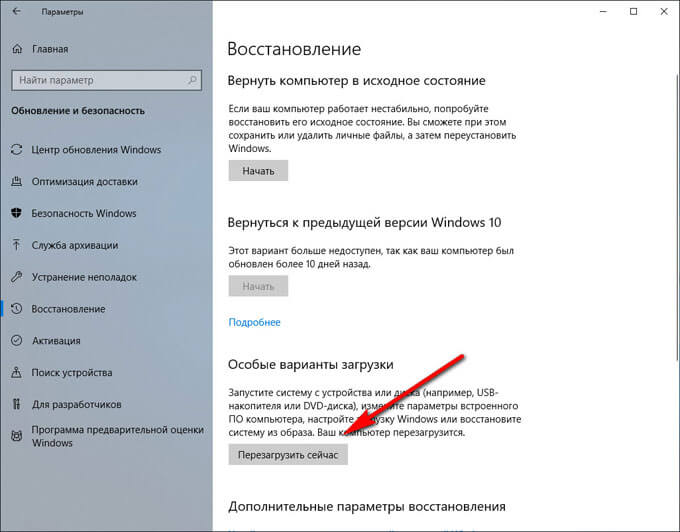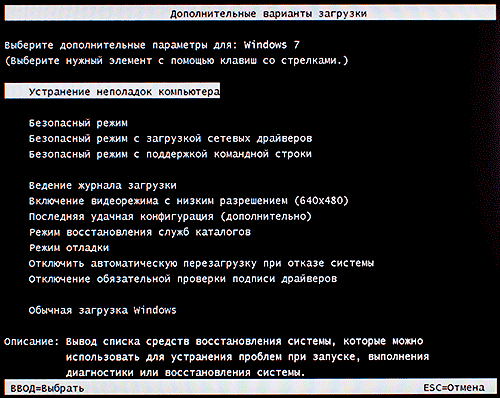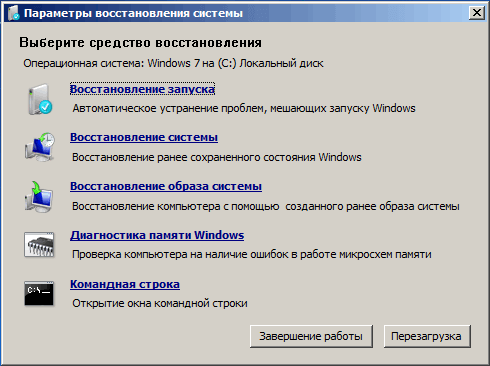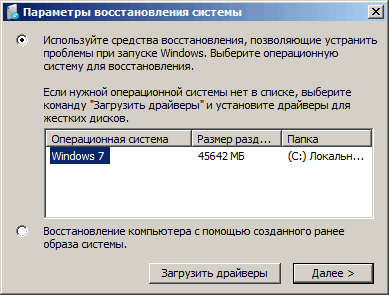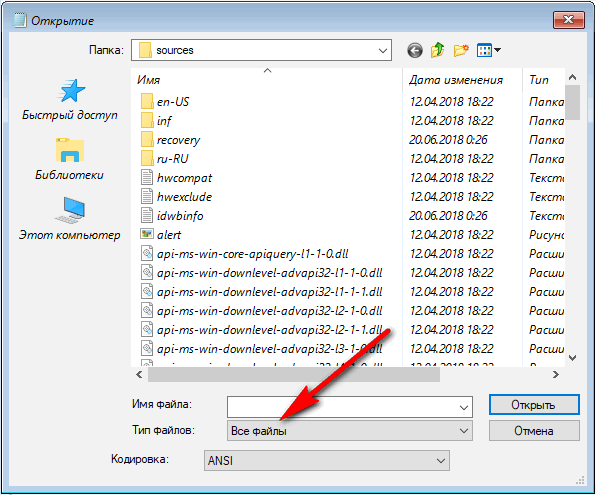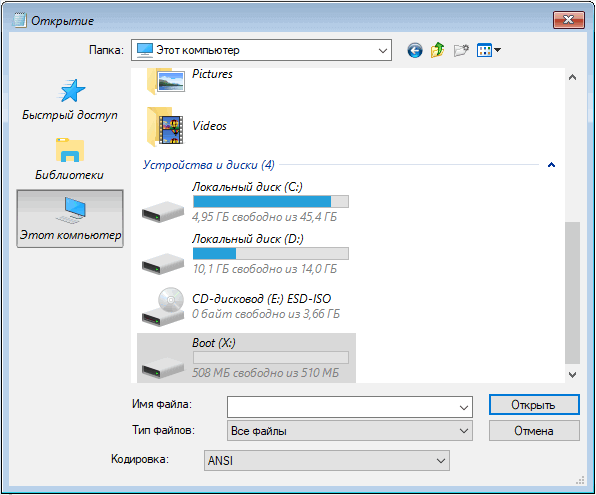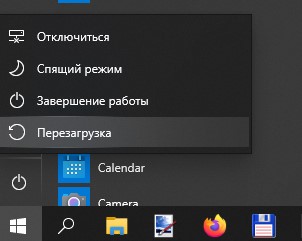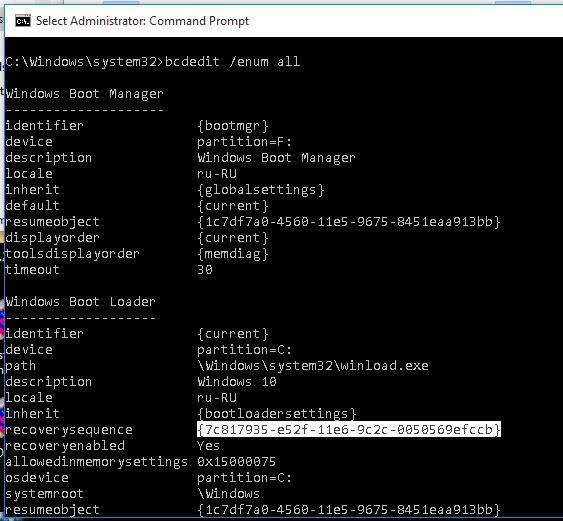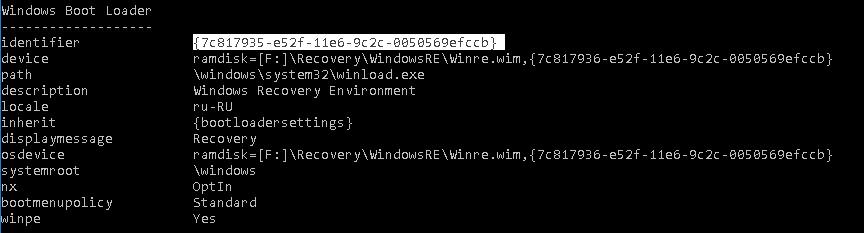Windows recovery environment что это такое
Среда восстановления Windows (Windows RE)
Windows RE (Windows Recovery Environment) — средство операционной системы Windows для устранения проблем с загрузкой операционной системы, устранения серьезных неполадок в работе ОС. После загрузки на компьютере в WinRE, пользователь получит доступ к инструментам среды восстановления, которые помогут решить возникшие проблемы.
Среда восстановления системы, во многих случаях, поможет пользователю решить возникшие проблемы на компьютере. Особенно, это касается случаев, когда нарушается работоспособность Windows, или операционная система не может загрузится на ПК.
Среда Windows RE основана среде предустановки Windows (Windows PE). Среда восстановления Windows входит в состав дистрибутива операционной системы.
Среда восстановления Windows RE загружается в оперативную память компьютера. Пользователь решает возникшие проблемы: запускает процесс восстановления Windows, восстанавливает запуск, исправляет проблемы с загрузчиком системы, проверяет оперативную память, производит изменения в реестре с помощью командной строки и т. д.
Как запустить среду восстановления Windows
Войти в среду восстановления WinRE можно из работающей операционной системы, или загрузившись со специально созданного загрузочного носителя: флешки или CD/DVD диска.
В первом случае, пользователь перейдет в среду восстановления из Windows. Во втором случае, необходимо заранее создать Диск восстановления Windows, или иметь у себя загрузочную флешку или установочный DVD диск с Windows.
Если система не сможет загружаться, войти в Windows RE первым способом не получится. Поэтому, на всякий случай, я рекомендую иметь у себя флешку или диск с Windows, с которого всегда можно загрузится на компьютере, а затем войти в среду восстановления WinRE.
Загрузившись на компьютере с Диска восстановления Windows, станет доступной только среда восстановления системы, а с установочного DVD диска или загрузочной флешки Windows, помимо входа в среду восстановления, можно установить операционную систему на ПК.
Для создания Диска восстановления подойдет флешка небольшого размера, CD или DVD диск. Для создания загрузочной флешки Windows необходимо использовать флешку большего размера, а для загрузки образа системы с дисковода понадобится DVD диск.
На моем сайте имеется большое количество статей, в которых рассказано о разных способах создания загрузочных флешек, и о том, как можно записать установочный DVD диск.
В инструкциях вы найдете информацию о запуске и использовании среды восстановления в операционных системах Windows 10, Windows 8.1, Windows 8, Windows 7.
Среда восстановления Windows 10 — запуск WinRE из работающей системы
Сначала рассмотрим запуск среды восстановления Windows 10 из работающей операционной системы.
После выполнения перезагрузки, последуют следующие действия:
Нажмите на ссылку «Просмотреть другие параметры восстановления» для доступа к другим инструментам:
Выберите подходящий параметр для выполнения необходимых действий.
Вход в среду восстановления в Windows 10 с загрузочного носителя
Этот способ применяют, когда из-за сбоя Windows не происходит загрузка операционной системы на компьютере.
Среда восстановления Windows 8.1 (Windows 8) — загрузка с жесткого диска
В операционных системах Windows 8.1 или Windows 8 запуск среды восстановления происходит почти также, как в Windows 10.
В Windows 8.1 имеется меню «Пуск», из которого можно запустить среду восстановления:
Запустите командную строку, а затем выполните команду:
После перезагрузки ПК, выполните вход в среду восстановления WinRE:
Теперь можно приступить к выполнению необходимых действий.
Запуск среды восстановления Windows 8.1 (Windows 8) с флешки или CD/DVD диска
Заранее подготовьте загрузочный носитель: загрузочную флешку с операционной системой, установочный DVD диск Windows или Диск восстановления.
После этого откроется окно для входа в Windows RE.
Среда восстановления Windows 7 — загрузка с жесткого диска
Сразу после запуска компьютера с операционной системой Windows 7 необходимо нажать на клавишу «F8», для доступа к дополнительным вариантам загрузки.
По умолчанию, выбран пункт «Устранение неполадок компьютера». Для входа в средства восстановления системы нажмите на клавишу «Enter».
В открывшемся окне выберите язык и раскладку клавиатуры. В следующем окне нужно выбрать имя учетной записи и ввести пароль от учетной записи.
Если вход в учетную запись производится без пароля, оставьте поле пустым.
После этого откроется окно «Параметры восстановления системы», в котором имеются следующие инструменты:
Загрузка Windows RE в Windows 7 с диска восстановления, установочного диска, загрузочной флешки
Следующий способ загрузки WinRE: загрузка среды восстановления с внешнего носителя.
После этого откроется окно средства восстановления Windows RE.
Командная строка в Windows RE
Командная строка в WinRE — основной инструмент, служащий для устранения возникших проблем в работе операционной системы. В окне интерпретатора командной строки выполняются команды, запускаются приложения.
Доступ к файлам на дисках компьютера из среды восстановления Windows RE
Пользователь может получить из WinRE доступ к файлам на дисках компьютера, например, для копирования файлов на внешнее устройство (флешку).
Выводы статьи
Среда восстановления Windows RE предназначена для выполнения работ по восстановлению нормального функционирования операционной системы в случае возникновения неполадок. В WinRE имеются инструменты для восстановления системы из резервной копии или с помощью точек восстановления, для восстановления загрузки, изменение параметров загрузки, командная строка для расширенного устранения неполадок.
Функции устранения неполадок среды WinRE
если устройство Windows не может быть запущено, оно автоматически перейдет в среду восстановления Windows (WinRE). средство автоматического восстановления в WinRE автоматически выполняет диагностику и исправление Windowsной установки, которая не может быть запущена. Среда WinRE также является отправной точкой для нескольких средств, которые можно использовать для восстановления системы вручную. В этом разделе описывается поведение автоматического перехода на другой ресурс, ручная диагностика и процесс исправления в WinRE.
Восстановление после сбоев при запуске
при запуске Windows загрузчик Windows устанавливает флаг состояния, указывающий, что процесс запуска запущен. Windows обычно снимает этот флажок, прежде чем появится экран Windows входа в систему. однако если операция запуска завершается неудачно, Windows не снимается флажок. При следующем запуске компьютера загрузчик обнаруживает флаг, предполагает, что произошел сбой запуска, и запускает WinRE вместо Windows.
поведение, которое обнаруживает ошибки запуска, зависит от завершения процесса запуска, а не от Windows ошибки. Например, ложное срабатывание может произойти, если во время запуска теряется питание. в этом случае пользователь запускает WinRE, даже если установка Windows запущена.
поскольку поведение, которое обнаруживает ошибки запуска (также называемые сбоями загрузки), зависит от диспетчера загрузки Windows и загрузчика Windows, некоторые сбои могут привести к недоступности WinRE. В следующих сценариях пользователь должен использовать загрузочный носитель WinRE для запуска и восстановления компьютера:
Дополнительные служебные программы для устранения неполадок в WinRE
Автоматическое восстановление
Средство автоматического восстановления автоматизирует распространенные задачи диагностики и восстановления для незагрузочных установок операционной системы. Автоматическое восстановление запускается при сбое компьютера в WinRE из-за обнаруженного сбоя запуска. Если компьютер не может выполнить отработку отказа на экземпляре среды WinRE на диске, пользователи также могут использовать компакт-диск WinRE или DVD для запуска автоматического восстановления в качестве средства ручного восстановления.
Восстановление образа системы
Используйте восстановление образа системы для резервного копирования файлов и резервного копирования образа системы. Для восстановления образа системы требуется внешнее запоминающее устройство. для резервного копирования файлов пользователи могут разрешить Windows выбрать, что следует архивировать, или выбрать отдельные папки, библиотеки и диски. По умолчанию резервные копии создаются по обычному расписанию. Пользователи могут изменить расписание и вручную создать резервную копию в любое время. после того как пользователь настроит восстановление образа системы, Windows отслеживает новые или измененные файлы и папки, добавляя их в резервную копию.
Для резервного копирования образа системы пользователи могут создать образ системы или точный образ диска. образ системы включает Windows и системные параметры, программы и файлы. Пользователи могут использовать образ системы для восстановления содержимого компьютера, если жесткий диск или компьютер перестают работать.
Если пользователи восстанавливают свой компьютер из образа системы, восстановление выполняется полностью. Пользователи не могут выбирать отдельные элементы для восстановления. Все текущие программы, системные параметры и файлы заменяются.
если настроена архивация файлов по расписанию, можно включить образ системы, содержащий только диски, Windows требуется для запуска. Можно вручную создать образ системы, если требуется включить дополнительные диски данных.
предыдущие версии образа системы — это копии файлов и папок, которые Windows автоматически сохраняются в рамках процесса защиты системы. В зависимости от типа файла или папки пользователи могут открыть предыдущую версию, сохранить версию в другом расположении или восстановить предыдущую версию. Пользователи могут использовать эти предыдущие версии для восстановления случайно измененных, удаленных или поврежденных файлов или папок. однако, поскольку Windows заменяет эти файлы новыми версиями, файлы не будут доступны в случае сбоя диска.
Использование средств из окна командной строки
все программные средства командной строки Windows PE доступны в командной строке (cmd.exe). например, можно использовать редактор реестра (Regedit.exe), который включает параметры командной строки для изменения реестра Windows. Также можно использовать средство Chkdisk.exe для устранения неполадок и исправления томов. Дополнительные сведения см. в разделах редактор реестра, chkdskи средства и стратегии устранения неполадок.
ошибка «недостаточно ресурсов памяти» при открытии окна командной строки в Windows PE для Windows 10, версия 1803
Окно командной строки открывается в одном из следующих сценариев:
В этом сценарии вы получаете сообщение следующего вида:
Ожидается, что вы получите сообщение следующего вида:
Что следует учитывать:
Эта проблема возникает из-за того, что в компонентах, ответственных за хранение этих строк авторских прав, отсутствует файл ресурсов. в результате, когда Windows открывает окно командной строки и пытается прочитать строку, она не может найти ее. Windows предполагает, что не удалось прочитать строку из-за нехватки памяти.
Пользовательские средства поддержки и восстановления
Производители компьютеров могут предоставлять собственные средства поддержки и восстановления. Эти средства будут зависеть от производителя. Дополнительные сведения см. в документации, предоставленной изготовителем.
Настроить среду Windows RE
Windows среду восстановления (Windows RE) можно настроить путем добавления языков, драйверов пакетов и настраиваемых средств диагностики или устранения неполадок.
образ WinRE входит в образы установки Windows 10 и более поздних версий, а также Windows Server 2016 и более поздних версий и в конечном итоге копируется в раздел средства Windows RE на целевом компьютере или устройстве. чтобы изменить образ winre, подключите образ Windows, а затем подключите образ WinRE в нем. внесите изменения, отключите образ WinRE, а затем отключите образ Windows.
если образ Windows не содержит образ WinRE (как правило, так как средство winre было перемещено в раздел res до записи образа), Windows будет работать, но среда восстановления не будет настроена или недоступна. можно добавить файл WinRE. wim обратно в образ Windows, скопировав его из Windows\System32\Recovery папки подключенного образа Windows обратно в ту же папку пользовательского образа.
при внесении изменений в образы Windows одновременно обновите образ Windows RE. Если вы добавляете в образ любое из следующих элементов, необходимо также обновить образ восстановления с теми же изменениями:
в этом разделе также приведены дополнительные действия по оптимизации Windows REного образа после его обновления.
Предварительные условия
Для выполнения данного пошагового руководства необходимо следующее:
шаг 1. подключение образа Windows и Windows RE
Подключение образов
Откройте командную строку от имени администратора.
подключите базовый образ Windows для редактирования.
подключите образ Windows RE для редактирования.
образ Windows RE всегда должен иметь номер индекса 1.
Шаг 2. Добавление языков
при добавлении языков в Windows RE необходимо добавить базовый языковой пакет и соответствующие языковые пакеты для каждого из дополнительных компонентов Windows PE в образе средств Windows RE.
базовый языковой пакет и дополнительные языковые пакеты, необходимые для настройки Windows RE, включены в языки и дополнительные компоненты ISO.
начиная с Windows 10, версии 1607 и Windows Server 2016 базовый языковой пакет и дополнительные компоненты, необходимые для настройки Windows RE, включены в языковой пакет iso для Windows 10 и Windows Server 2016. языковые пакеты Windows PE в Windows 10 ADK не следует использовать для настройки Windows RE.
чтобы обеспечить единообразную работу языка в сценариях восстановления, добавьте тот же набор языков в образ Windows RE, который добавляется в образ Windows.
старайтесь не добавлять более десяти языковых пакетов к Windows или Windows RE образом. несколько языковых пакетов увеличивают размер образа Windows, а также влияет на общую производительность системы во время развертывания и обслуживания.
Добавить языковые пакеты
перечислите дополнительные компоненты Windows PE в образе средств Windows RE.
просмотрите полученный список пакетов, а затем добавьте соответствующие языковые пакеты для каждого пакета в образе, включая базовый языковой пакет Windows PE, но не включая WinPE-WiFi-package.
в следующем коде показано, как добавить французский (fr-fr) языковой пакет в базовый Windows образ PE, а затем к каждому из дополнительных компонентов, которые имеются в образе Windows RE по умолчанию:
Пакет WinPE-WiFi-Package не зависит от языка и не требует добавления при добавлении других языков.
Если вы добавляете языковые пакеты для Японии, Кореи или Китая, добавьте пакеты шрифтов для этих языков. Вот пример для Японии:
Чтобы сэкономить место и ускорить процесс восстановления, удалите ненужные языки. Измените порядок, чтобы избежать проблем с зависимостями.
Обратите внимание, что среда WinPE-WiFi-Package не зависит от языка и не должна удаляться.
Шаг 3. Добавление драйверов, критических для загрузки
Убедитесь, что вы добавили сторонние драйверы, которые требуются эталонному устройству для загрузки, например драйверы хранилища или видеодрайверы. если вы добавляете драйверы, критические для загрузки, в образ Windows с помощью Windows imaging и Configuration Designer (ICD), они будут добавлены в образ Windows RE в этом Windowsном образе.
Добавьте драйвер, критический для загрузки:
При необходимости распакуйте или распаковать файл драйвера у изготовителя устройства.
Найдите файл установки драйвера (INF) и добавьте его.
где C:\SampleDriver\driver.inf — расположение INF-файла.
Шаг 4. Добавление пользовательского средства
можно добавить пользовательское средство устранения неполадок или диагностики в образ Windows RE. дополнительные сведения см. в разделе добавление пользовательского инструмента в Windows RE расширенное меню запуска.
шаг 5. добавление Windows обновлений
если вы добавили обновление в образ Windows, обновите образ WinRE.
добавьте пакет обновления Windows, например C:\MSU\Windows8.1-KB123456-x64.msu.
Шаг 6. Оптимизация образа, часть 1 (необязательно)
после добавления языка или Windows пакета обновления можно уменьшить размер окончательного пакета Windows RE, проверив наличие повторяющихся файлов и помечая старые версии как замененные.
Позже вы экспортируете образ, чтобы удалить замененные файлы.
Шаг 7. отключение образа WinRE
Отключите и сохраните образ:
Шаг 8. Оптимизация образа, часть 2 (необязательно)
Если вы оптимизируете образ, необходимо экспортировать образ, чтобы увидеть изменение размера файла. В процессе экспорта система DISM удаляет замененные файлы.
экспортируйте образ Windows RE в новый файл изображения Windows.
замените старый образ Windows RE новым оптимизированным образом.
шаг 9. отключение образа Windows
сохраните изменения обратно в базовый образ Windows.
отключите базовый образ Windows:
Next Steps
при развертывании Windows с помощью программа установки Windowsобновите другие образы Windows в базовом файле Windows (Install. wim).
если вы развертываете эталонный образ с помощью Windows PE, Diskpartи DISM, продолжите развертывание Windows RE.
Использование и восстановление среды Windows Recovery Environment (WinRE) в Windows 10
Среда восстановления Windows Recovery Environment (WinRE) представляет собой минимальную ОС на базе среды предварительной установки Windows Preinstallation Environment (WinPE), в которую включен ряд инструментов для восстановления, сброса и диагностики ОС Windows. Если Windows, установленная на вашем компьютере, перестает загружаться, компьютер пытается запустить среду восстановления WinRE, которая в автоматическом (или ручном режиме) может помочь вам исправить возникшие проблемы. Из WinRE можно автоматически исправить загрузчик, восстановить ОС из резервной копии образа, откатиться к точке восстановления, запустить командную строку и т.д.
Среда Windows RE фактически состоит из 3 трех файлов, которые находятся на отдельном скрытом разделе System Reserved:
В этой статье мы покажем, как загрузить ваш компьютер в среде WinRE, и как пересоздать среду восстановления в Windows 10, если она на работает.
Как загрузить Windows в среде восстановления?
Чтобы при следующей перезагрузке Windows вам компьютер загрузился в среде восстановления, нужно в меню Пуск нажать на кнопку перезагрузки с зажатой клавишей Shift.
Также можно перезагрузить компьютер в режиме WinRE из командной строки с помощью нового ключа –o команды shutdown:
shutdown /f /r /o /t 0
Также есть еще одна команда для принудительного входа в среду восстановления при следующей загрузке компьютера:
Компьютер автоматически загружается в среде Windows Recovery Environment, если три предыдущие попытки нормальной загрузки Windows были неудачными. Т.е. чтобы загрузить ваш компьютер в WinRE достаточно 3 раза подряд прервать загрузку Windows кнопкой питания.
Основные инструменты среды восстановления WinRE
В среде восстановления WinRE доступно несколько инструментов, которые позволят вам исправить различные проблемы с Windows:
Если вы хотите запустить командную строку или другое средство исправления ошибок, WinRE запросит от вас пароль учетной записи с правами локального администратора (пароль будет сравнен с данными в локальной базе SAM).
Перед вами должно открыться окно командной строки X:\Windows\System32>.
Из командной строки можно выполнить проверку диска утилитой chkdsk, выполнить проверку образа через sfc.exe или dism, запустить regedit, bootrec, startrep (эта утилита позволяет найти и исправить проблемы с реестром, драйверами, разделами и т.д.) и другие команды (на сайте довольно много статей, где мы показываем как исправить различные проблемы Windows в среде восстановления или WinPE).
Чтобы закрыть командную строку WinRE и вернутся к выбору режима загрузки, выполните команду:
Не удалось найти среду восстановления
В некоторых случаях компьютер не может загрузиться в среде Windows Recovery Environment. При это при попытке выполнить сброс системы, или загрузиться в режиме восстановления вы можете увидеть ошибки вида “ Невозможно найти среду восстановления / Could not find the recovery environment ”. Это означает что раздел с WinRE или WIM файл среды восстановления были удалены/повреждены, или некорректно настроена конфигурации ReAgent или BCD.
Причины, по которым на компьютере не загружается среда WinRE могут быть разными:
Далее мы рассмотрим основные способы восстановления среды WinRE на примере Windows 10 (для Windows 7 и Windows 8.1 процедура аналогична).
Восстановление среды Windows Recovery Environment с помощью утилиты reagentc
Отключение и включение WinRE
Попробуйте из основной Windows отключить и включить режим WinRE, выполнив в командной строке с правами администратора следующие команды:
reagentc /disable
reagentc /enable
Для исправления нужно перезагрузится и вручную отключить о включить WinRE.
При появлении ошибки “ REAGENTC.EXE: Unable to update Boot Configuration Data ”, исправьте сначала проблему с загрузчиком Windows (инструкция для UEFI и BIOS компьютеров).
Если вы получите сообщение, “ REAGENT.EXE: образ среды восстановления Windows не найден ”, вероятно удален файл winre.wim или раздел System Restore.
Проверка записей WinRE в файле конфигурации BCD
Проверьте, что в конфигурации загрузки BCD (Boot Configuratin Data) имеются корректные записи для загрузки среды WinRE.
Выведите текущие записи в BCD:
Найдите и запомните значение GUID в атрибуте recoverysequence (в нашем примере это <7c817935-e52f-11e6-9c2c-0050569efccb>).
Далее нужно найти секцию конфигурации загрузки, у которой значение идентификатора (identifier) равно полученному выше GUID, а в описании поля (description) указано Windows Recovery Environment. Эта запись может выглядеть так:
Если такая запись не найдена, ищите другую запись BCD с другим GUID в качестве идентификатора, с текстомWindows Recovery Environment в поле description, у которой в значениях device и osdevice указан путь к файлу Winre.wim.
Путь к wim файлу может указывать на другой диск (к примеру, [\Device\HarddiskVolume2]). Если такая секция найдена, можно привязать эту запись загрузчика для загрузки WinRe в качестве среды восстановления для текущей системы. Скопируйте GUID найденной записи и замените его в следующей команде:
bcdedit /set
Местоположение файла Winre.wim
Убедитесь, что файл Winre.wim находится по указанному пути. Как правило, он хранится в одном из следующих местоположений (папки скрытые): каталоге C:\Windows\System32\Recovery, на отдельном скрытом разделе System Reserved, либо на OEM разделе восстановления от производителя (убедитесь, что вы его не удаляли). В нашем примере он должен находится на диске F:\ в каталоге \Recovery\WindowsRE\Winre.wim.
Затем проверьте путь к wim файлу, который указан в файле ReAgent.xml (находится в каталоге C:\Windows\System32\Recovery либо в каталоге Recovery на разделе восстановления). Откройте файл конфигурации с помощью любого редактора и проверьте значение атрибута reagentc /disable
reagentc /enable
Сброс настроек в файле ReAgent.xml
Если методики выше не помогли вам восстановить работоспособность WinRe, можно попробовать сбросить настройки среды восстановления в файле ReAgent.xml (предварительно сделайте его копию).